Operaciones preliminares

Antes de explicarte en detalle cómo conectar el mouse y el teclado a PS4, me parece importante explicarle cuáles son los límites para usar estos métodos de entrada en su consola.
Aunque Sony intenta renderizar compatible Con PlayStation 4 la mayoría de los teclados y ratones del mercado, la cantidad de factores a tener en cuenta es enorme y por tanto es posible que tengas un modelo que no funcione en consolas.
Por este motivo, si el ratón y / o teclado que tienes en tu poder no son compatibles con la consola doméstica de Sony, te sugiero que consultes mis guías de compra dedicadas a los mejores teclados y los mejores ratones para juegos, buscando información específica sobre productos para comprar online. , echando un vistazo al Descripción del producto y reseñas en tiendas como Amazon.
También quiero señalar que, lamentablemente, muchos de los juegos de PlayStation 4 no son compatibles con i controles a través del mouse y el teclado. Por lo general, los títulos que le permiten utilizar este método de entrada son aquellos que se desarrollaron inicialmente para computadoras o que tienen una base de usuarios sólida en esta última plataforma. En caso de que se lo pregunte, Fortnite es uno de los títulos que admite mouse y teclado, pero intenta poner al jugador en un juego donde solo hay personas que usan este método de entrada.
En resumen: antes de comprar un mouse y / o teclado para conectarse a la PlayStation 4, asegúrese también de que los juegos que le interesan se pueden usar a través de estos métodos de entrada. Desafortunadamente, puede tener algunas sorpresas desagradables a este respecto.
Conecta el mouse y el teclado de la PS4
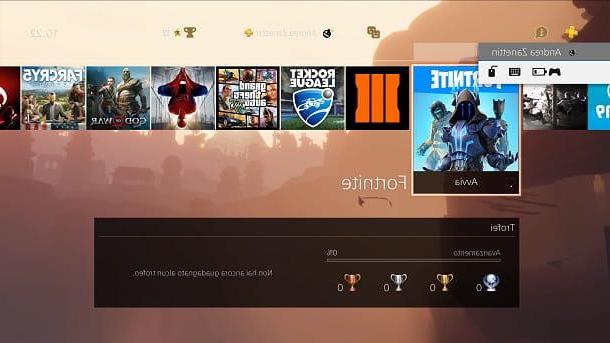
La mayoría de la gente tiene ratón y teclado con cable. Por esta razón, Sony ha implementado durante mucho tiempo una función nativa que le permite conectar estos periféricos comunes a la PS4 a través de USB.
La consola tiene dos puertos de este tipo en la parte frontal y por tanto la conexión es sencilla y funcional. Lo mismo ocurre con los dispositivos inalámbricos equipados con Receptores USB, que se puede conectar a la consola simplemente insertando el receptor en uno de los puertos USB de la consola.
Una vez que haya conectado su mouse y teclado a través de USB, puede proceder a configurar esos periféricos. Para continuar, todo lo que tiene que hacer es ir a la barra de herramientas parte superior del menú de PlayStation y presione el botón X controlador sobre el icono ajustes.
Después de eso, seleccione la opción Dispositivos y, en la siguiente pantalla, encontrarás los elementos Teclado externo e Ratón. Desde aquí puede configurar el tipo de mouse y teclado, la velocidad del puntero y otras opciones que le permiten administrar mejor la experiencia de juego.
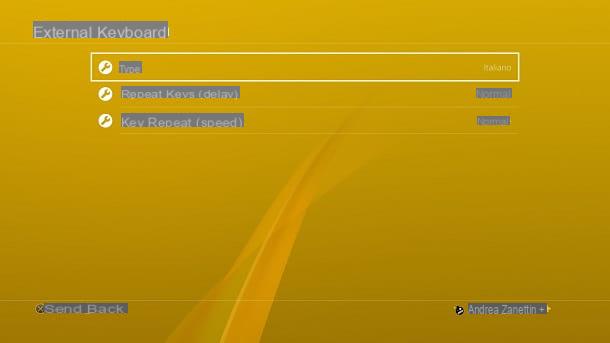
Perfecto, ahora puedes usar tus periféricos en la PlayStation 4. En caso de que todo esté correcto, puedes moverte en el menú principal de la consola a través de las flechas del teclado. El botón Envío reemplazará el botón X del controlador, mientras Esc tomará el lugar de la llave O.
Si desea más confirmación, abra un juego compatible con mouse y teclado y presione la tecla Inicio del controlador (el que se encuentra en el centro inferior). En la parte superior izquierda aparecerá una pequeña ventana que incluye tu nombre y los iconos de los dispositivos conectados: si ves teclado y ratón significa que están configurados correctamente.
Conecte el mouse y el teclado Bluetooth a la PS4
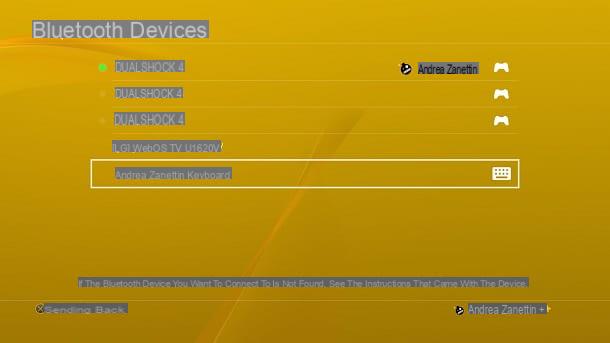
Los dispositivos de entrada Bluetooth: son cada vez más populares y, por este motivo, es posible que desee utilizarlos en su PlayStation 4. No hay problema: Sony ha implementado una función nativa diseñada con esta intención y el procedimiento a seguir para explotarla es bastante trivial.
Todo lo que tienes que hacer es ir al barra de herramientas en el menú de PlayStation y presione el botón X controlador sobre el icono ajustes. A continuación, seleccione el elemento Dispositivos y, luego, que Dispositivos bluetooth.
En este punto, active el modo de emparejamiento de su dispositivo (generalmente manteniendo presionada la tecla apropiada durante unos segundos o una combinación de teclas, ciertamente se indica en el manual del producto) y presione el botón X del controlador sobre su nombre una vez que ha aparecido en la pantalla. En caso de que esté conectando un teclado, es posible que se le solicite que escriba un código de confirmación (que por defecto debería ser 0000 pero que, sin embargo, debe indicarse en el manual del dispositivo).
Genial: ahora puede usar un mouse y un teclado Bluetooth para jugar a la PlayStation 4 y administrar el sistema operativo. ¿Visto? Te dije que no fue difícil.
En caso de dudas o problemas
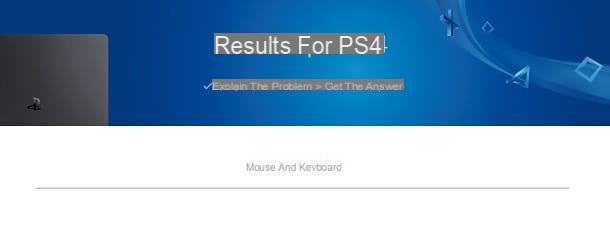
En algunos casos, puede haber problemas que no le permitan conectar correctamente los periféricos a la PlayStation 4. No se preocupe: en ese caso, Sony proporciona un centro de asistencia que puede ayudarte a resolver todas tus dudas.
Para usar el servicio, simplemente vaya al sitio de soporte oficial de PlayStation y escriba el problema que encontró en la barra de búsqueda en la parte inferior. El portal está diseñado para proporcionar información detallada y consejos sobre qué hacer.
Sin embargo, si el problema no se resuelve, puede ser necesario hablar con un operador. Para continuar, escriba "mouse y teclado”En el campo de búsqueda, desplácese por la página y presione el botón llamada. A continuación, se le facilitará el número del centro de asistencia y los horarios en los que está disponible, para hablar con un operador real.
Cómo conectar el mouse y el teclado a PS4

























